หากคุณกำลังประสบกับ ข้อผิดพลาด CrossDeviceService.exe บนพีซี Windows 11/10 โพสต์นี้จะช่วยให้คุณผ่านพ้นไปได้ CrossDeviceService.exe เป็นกระบวนการ Windows ที่ถูกต้องตามกฎหมายซึ่งอำนวยความสะดวกในการใช้งานข้ามอุปกรณ์ เช่น การโต้ตอบและการซิงโครไนซ์กับอุปกรณ์มือถือบน Windows มันถูกใช้โดยแอพพลิเคชั่นเช่น ลิงค์โทรศัพท์ -
ผู้ใช้บางรายรายงานว่าพบข้อผิดพลาดต่อไปนี้ในคอมพิวเตอร์ Windows:
CrossDeviceService.exe ภาพไม่ดี
CrossDeviceService.exe พารามิเตอร์ไม่ถูกต้อง
MSVCP140.dll ไม่ได้รับการออกแบบมาให้ทำงานบน Windows หรือมีข้อผิดพลาด สถานะข้อผิดพลาด 0xc0000020 -

สาเหตุหลักของข้อผิดพลาดนี้อาจเป็นการติดตั้งโปรแกรมที่เสียหาย ไฟล์ระบบปฏิบัติการที่เสียหาย หรือปัญหาเกี่ยวกับฮาร์ดดิสก์ คอมโพเนนต์ Visual C++ ที่เสียหายหรือโฮสต์ประสบการณ์ข้ามอุปกรณ์ที่หายไปอาจทำให้เกิดปัญหานี้ได้เช่นกัน
CrossDeviceService.exe รูปภาพหรือพารามิเตอร์ไม่ถูกต้องเป็นข้อผิดพลาดที่ไม่ถูกต้อง
เพื่อแก้ไขข้อผิดพลาด CrossDeviceService.exe เช่น ภาพไม่ดี - พารามิเตอร์ไม่ถูกต้อง - ข้อผิดพลาด 0xc0000020 ฯลฯ บนคอมพิวเตอร์ Windows 11 คุณสามารถใช้วิธีแก้ปัญหาต่อไปนี้:
- ปิดอินสแตนซ์ CrossDeviceService.exe โดยใช้ตัวจัดการงาน
- ทำการสแกน SFC และ DISM
- ลงทะเบียนไฟล์ DLL อีกครั้ง
- อัปเดตโฮสต์ประสบการณ์ข้ามอุปกรณ์ผ่าน Windows PowerShell
- ติดตั้ง Microsoft Visual C++ อีกครั้ง
- รีเซ็ตหรือติดตั้งแอปที่มีปัญหาอีกครั้ง
- เรียกใช้ ChkDsk
1] ปิดอินสแตนซ์ CrossDeviceService.exe โดยใช้ตัวจัดการงาน
เปิดตัวจัดการงานโดยใช้ CTRL+SHIFT+ESC เลือก CrossDeviceService.exe จากแท็บกระบวนการ และคลิกที่ปุ่มสิ้นสุดงาน ทำเช่นนี้กับทุกกรณี จากนั้นลองเปิดแอปและดูว่าข้อผิดพลาดได้รับการแก้ไขแล้วหรือไม่
2] ทำการสแกน SFC และ DISM
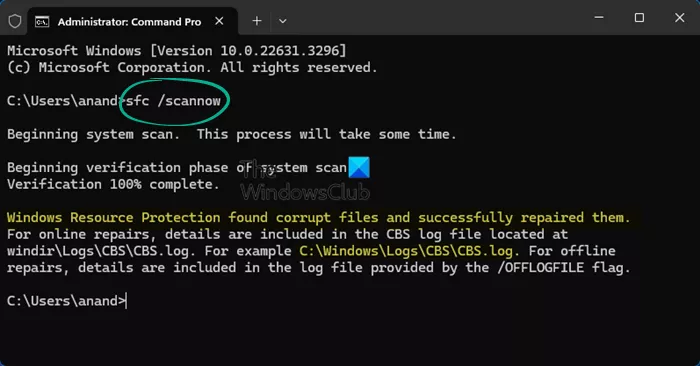
หากต้องการแก้ไขข้อผิดพลาด CrossDeviceService.exe ให้ทำการสแกน SFC ตามด้วยการสแกน DISM คุณมีแนวโน้มที่จะพบข้อผิดพลาดนี้เนื่องจาก ไฟล์ DLL ที่เสียหายหรือสูญหาย -
วิ่ง ตัวตรวจสอบไฟล์ระบบ การสแกน (SFC) จะซ่อมแซม DLLs ที่เสียหาย หากไม่ได้ผล คุณสามารถใช้ a การปรับใช้ภาพและการจัดการการบริการ (DISM) สแกนเพื่อฟื้นฟูสุขภาพของระบบ
ประการแรก เปิด Command Prompt ในฐานะผู้ดูแลระบบ และป้อนคำสั่งด้านล่าง:
sfc /scannow
เมื่อการสแกนเสร็จสิ้น ให้ดูว่าข้อผิดพลาดได้รับการแก้ไขหรือไม่ ถ้าไม่ ให้รันคำสั่งด้านล่างใน Command Prompt ที่ยกระดับขึ้น:
Dism.exe /online /cleanup-image /restorehealth
ตรวจสอบว่าข้อผิดพลาดได้รับการแก้ไขแล้วหรือไม่
เคล็ดลับ: ผู้ใช้บางคนรายงานว่าบางคนด้วย DLLs ที่เสียหายขนาด 0 ไบต์ ทำให้เกิดข้อผิดพลาด ดังนั้น ในกรณีนี้ การลบไดเร็กทอรีด้านล่างที่มี DLLs ที่เสียหายด้วยตนเองและรีสตาร์ทพีซีจะช่วยแก้ไขข้อผิดพลาด:
skype ไม่ได้รับไฟล์
Microsoft.VCLibs.140.00.UWPDesktop_14.0.33728.0_x64__8wekyb3d8bbwe Microsoft.VCLibs.140.00.UWPDesktop_14.0.33728.0_x84__8wekyb3d8bbwe
คุณสามารถลองทำเช่นเดียวกันและตรวจสอบว่าเหมาะกับคุณหรือไม่
อ่าน: วิธีแก้ไขข้อผิดพลาดแอปพลิเคชัน csc.exe ใน Windows -
3] ลงทะเบียนไฟล์ DLL อีกครั้ง
เนื่องจาก DLL ที่หายไปหรือเสียหายเป็นสาเหตุหลักของข้อผิดพลาดเหล่านี้ คุณจึงสามารถทำได้ ลงทะเบียนไฟล์ DLL อีกครั้ง ที่แสดงอยู่ในข้อความแสดงข้อผิดพลาดแล้วลองเรียกใช้แอปเพื่อดูว่าข้อผิดพลาดได้รับการแก้ไขหรือไม่
หากคุณไม่แน่ใจชื่อ คุณสามารถลงทะเบียนไฟล์ dll ทั้งหมดได้ เปิดไดเร็กทอรีที่เก็บไฟล์ DLL ทั้งหมด แล้ว เปิดพรอมต์คำสั่งในโฟลเดอร์นั้น พิมพ์ข้อความต่อไปนี้แล้วกด Enter:
for %1 in (*.dll) do regsvr32 /s %1
ที่เกี่ยวข้อง : แก้ไข MSTeams.exe รูปภาพไม่ถูกต้อง 0xc0000020 ข้อผิดพลาด.
4] อัปเดตโฮสต์ประสบการณ์ข้ามอุปกรณ์ผ่าน Windows PowerShell
อาจเป็นกรณีที่ส่วนประกอบ Cross-Device Experience Host ไม่อัปเดตหรือหายไปจากคอมพิวเตอร์ของคุณ ซึ่งส่งผลให้เกิดข้อผิดพลาดนี้ ดังนั้น หากสถานการณ์ดังกล่าวใช้ได้ ให้อัปเดตคอมโพเนนต์โฮสต์ประสบการณ์ข้ามอุปกรณ์เพื่อแก้ไขข้อผิดพลาด นี่คือขั้นตอนในการทำเช่นนั้น:
ขั้นแรกให้เรียกใช้ Command Prompt ด้วยสิทธิ์ของผู้ดูแลระบบ หลังจากนั้นให้พิมพ์คำสั่งด้านล่าง:
winget install 9NTXGKQ8P7N0
ตอนนี้กดปุ่ม Enter
จากนั้นกด Y เมื่อถูกถามว่า “คุณยอมรับเงื่อนไขข้อตกลงแหล่งที่มาทั้งหมดหรือไม่”
สุดท้ายตรวจสอบว่าข้อผิดพลาดได้รับการแก้ไขหรือไม่
อ่าน: การเพิ่มประสิทธิภาพการนำส่งโฮสต์บริการ การใช้งานเครือข่าย ดิสก์ หรือ CPU สูง -
5] ติดตั้ง Microsoft Visual C++ อีกครั้ง
ข้อผิดพลาดอาจเกิดจากการติดตั้ง Microsoft Visual C++ ที่เสียหาย หากสถานการณ์นี้เกิดขึ้นกับคุณ ติดตั้งแพ็คเกจ Microsoft C++ ใหม่ บนพีซีของคุณและตรวจสอบว่าสามารถแก้ไขข้อผิดพลาดได้หรือไม่
เครื่องพิมพ์ต้องการบันทึกไฟล์แทนการพิมพ์
6] รีเซ็ตหรือติดตั้งแอปที่มีปัญหาอีกครั้ง
หากข้อผิดพลาดยังคงอยู่ คุณสามารถรีเซ็ตหรือถอนการติดตั้งแอปที่มีปัญหาซึ่งทำให้เกิดข้อผิดพลาดนี้ได้ ผู้ใช้จำนวนมากรายงานว่าพบข้อผิดพลาดนี้กับ Phone Link
- ขั้นแรกให้เปิด การตั้งค่า แอพที่ใช้ Win+I
- ตอนนี้ไปที่ ระบบ > ส่วนประกอบของระบบ ส่วน.
- จากนั้นคลิกที่ปุ่มเมนูสามจุดที่เกี่ยวข้องกับ ลิงค์โทรศัพท์ แอป.
- หลังจากนั้นให้เลือก ตัวเลือกขั้นสูง แล้วคลิกที่ รีเซ็ต ปุ่ม.
- เมื่อเสร็จแล้วดูว่าข้อผิดพลาดได้รับการแก้ไขหรือไม่ ถ้าไม่เช่นนั้นให้ใช้ ลบ คุณลักษณะและตรวจสอบว่าช่วยได้หรือไม่
เมื่อลบแอปแล้ว ให้รีสตาร์ทพีซีของคุณและติดตั้ง Phone Link จาก ไมโครซอฟต์ สโตร์ -
7] เรียกใช้ ChkDsk
ถึง เรียกใช้ ChkDsk บนไดรฟ์ระบบ (C) ของคุณโดยใช้ไฟล์ บรรทัดคำสั่ง พิมพ์ข้อความต่อไปนี้แล้วกด Enter:
chkdsk /f /r C:หากจำเป็น ให้รีสตาร์ทคอมพิวเตอร์ของคุณ
บันทึก:
- ChkDsk /f สแกนหาและพยายามซ่อมแซมข้อผิดพลาดในระบบไฟล์
- ChkDsk/r รวมถึง /f แต่ยังสแกนพื้นผิวดิสก์ทั้งหมดเพื่อหาข้อผิดพลาดทางกายภาพและพยายามซ่อมแซมเช่นกัน
ในกรณีที่คุณยังคงได้รับข้อผิดพลาด เราขอแนะนำ การแก้ไขปัญหาข้อผิดพลาดในสถานะคลีนบูต -
อ่าน: ภาพ Outlook.exe ไม่ถูกต้อง สถานะข้อผิดพลาด 0xc0000020
จะแก้ไขข้อผิดพลาดภาพไม่ดีได้อย่างไร?
เพื่อแก้ไขก ภาพไม่ดี เกิดข้อผิดพลาดใน Windows 11/10 คุณสามารถลองแก้ไขไฟล์ DLL ที่เสียหายได้โดยใช้การสแกน SFC นอกจากนั้น ให้ติดตั้งแอปพลิเคชันที่คุณได้รับข้อผิดพลาดนี้อีกครั้ง หากวิธีนี้ไม่ได้ผล ให้ทำการคืนค่าระบบและดูว่าช่วยได้หรือไม่
ฉันจะแก้ไขพารามิเตอร์ไม่ถูกต้องใน Windows 11 ได้อย่างไร
พารามิเตอร์ไม่ถูกต้อง ข้อผิดพลาดอาจเกิดจากไฟล์ DLL ที่เสียหายหรือข้อผิดพลาดของไดรฟ์ ดังนั้น คุณสามารถเรียกใช้การสแกน SFC และทำการสแกน CHKDSK เพื่อแก้ไขข้อผิดพลาดได้ คุณยังสามารถเปลี่ยนการตั้งค่าสัญลักษณ์ทศนิยมหรือฟอร์แมตไดรฟ์ที่มีปัญหาเพื่อแก้ไขข้อผิดพลาด
ตอนนี้อ่าน: โฮสต์ประสบการณ์ข้ามอุปกรณ์ไม่ได้ติดตั้งหรืออัปเดต -














